새롭게 시작된 시작 화면은 Windows 8의 가장 논란이되고 논쟁적인 기능 중 하나이며 많은 Windows 7 사용자의 업그레이드를 유지하는 데 성공했지만 시작 화면을 사용자 지정하고 사용하는 방법을 알고있는 사용자는 아마도 이것이 최고 중 하나임에 동의 할 것입니다 Windows 8의 기능.
대부분의 Windows 8 사용자는 시작 화면 배경을 변경하고, 응용 타일 아이콘을 변경하고, 폴더를 시작 화면으로 고정하고, Chrome 웹 응용 프로그램을 시작 화면에 고정시키는 방법을 알고 있지만, Windows 8에서도 사용자가 Windows Phone과 마찬가지로 즐겨 찾는 웹 페이지를 시작 화면에 표시합니다.

예를 들어, IntoWindows를 시작 화면에 고정시킨 다음 클릭 한 번으로 기본 웹 브라우저에서 실행할 수 있습니다. 이 옵션은 아름다운 시작 화면을 최대한 활용하고자하는 사용자에게 특히 유용합니다.
Windows 8의 시작 화면에 웹 페이지를 고정시키는 방법은 다음과 같습니다.
1 단계 : 새로운 Internet Explorer 브라우저 (Metro 또는 Modern UI 브라우저)를 열고 시작 화면에 고정하려는 웹 페이지를 엽니 다.
2 단계 : 다음으로 터치 스크린의 화면 상단이나 하단에서 Windows + Z 키를 누르거나 스 와이프하여 앱 명령 표시 줄 (화면 하단에 옵션이있는 주소 표시 줄)을 확인합니다.
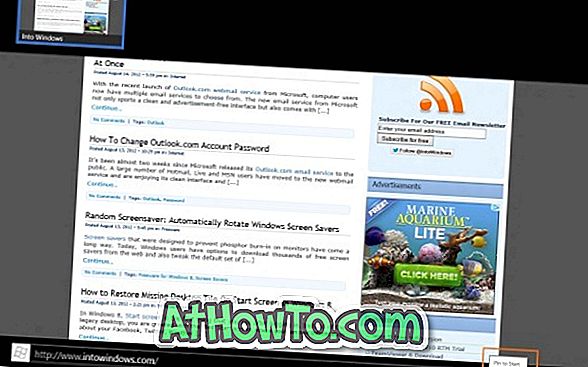
3 단계 : Pin to Start 아이콘 을 클릭하거나 탭하여 웹 페이지의 이름을 입력 한 다음 마지막으로 Pin to Start 버튼을 클릭하여 웹 페이지를 시작 화면에 고정시킵니다. 웹 페이지를 보려면 시작 화면으로 전환하십시오. 웹 페이지 타일은 시작 화면의 끝에 나타납니다.

시작 화면에 종료, 다시 시작 및 최대 절전 모드 옵션을 추가하는 방법과 Windows 8에서 작업 관리자 및 제어판을 시작 화면에 고정하는 방법을 읽으십시오.














